实验一 建模工具Visio软件和PlayCase的使用方法及用例图
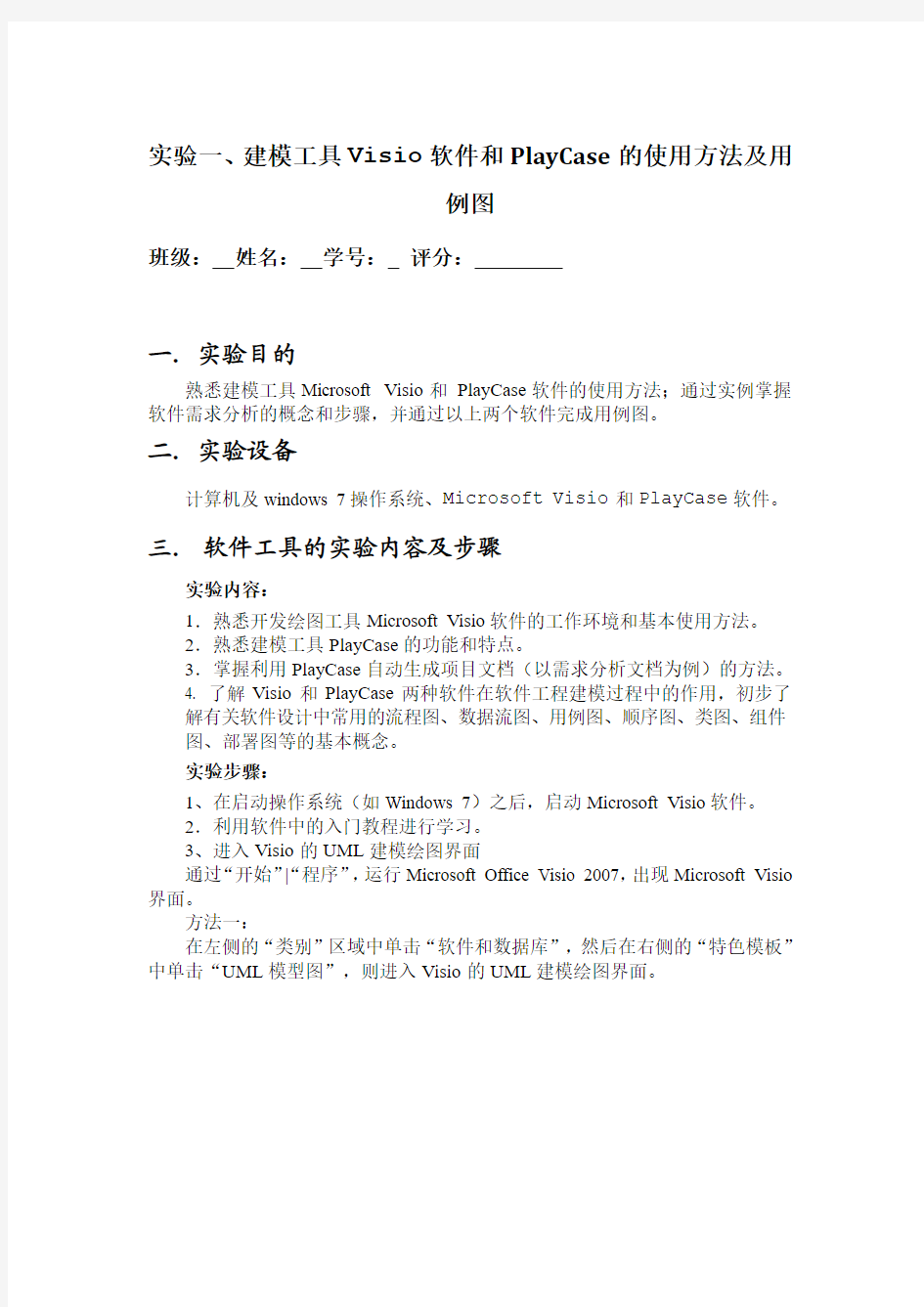
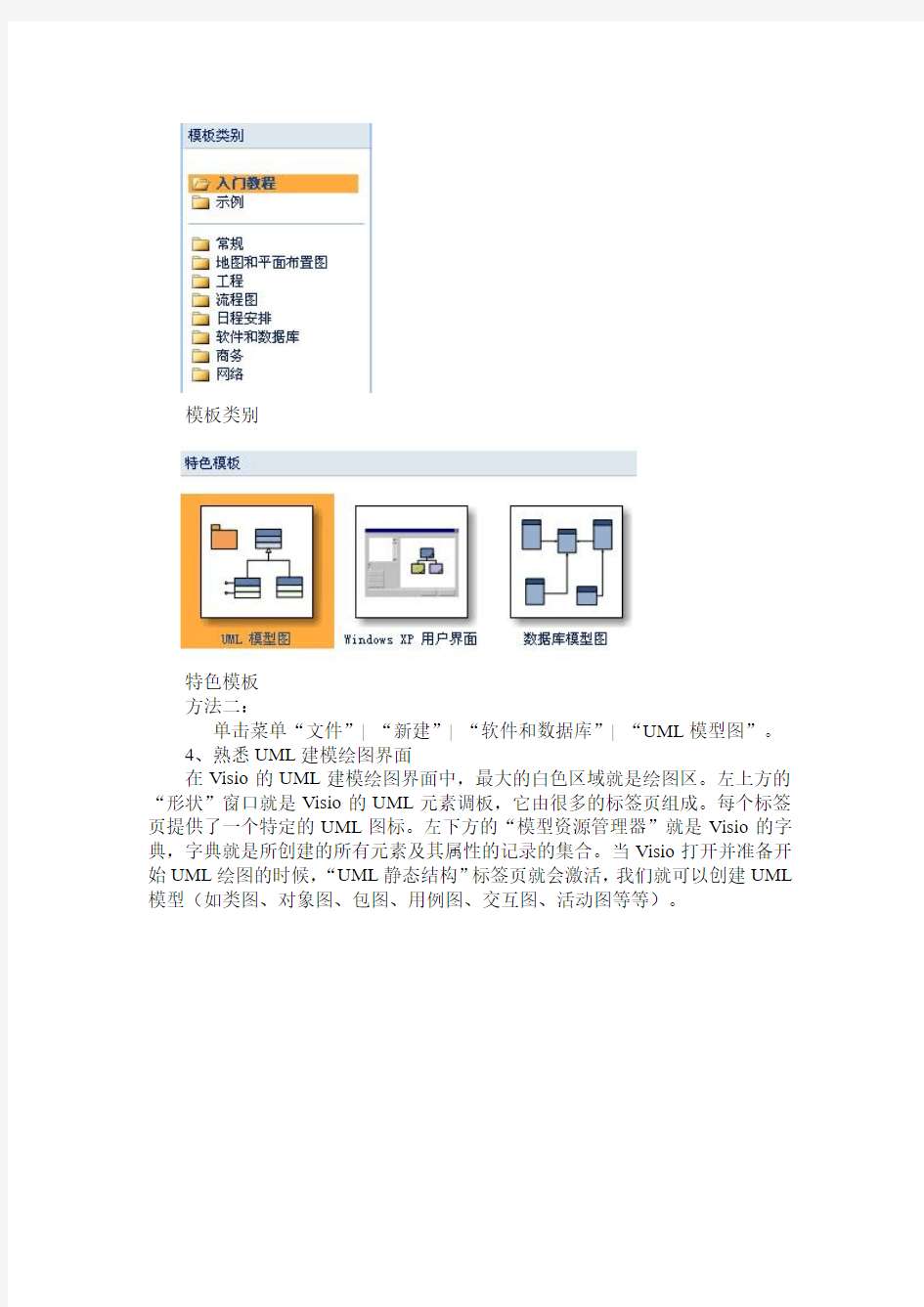
实验一、建模工具Visio软件和PlayCase的使用方法及用
例图
班级:姓名:学号:评分:
一.实验目的
熟悉建模工具Microsoft Visio和PlayCase软件的使用方法;通过实例掌握软件需求分析的概念和步骤,并通过以上两个软件完成用例图。
二.实验设备
计算机及windows 7操作系统、Microsoft Visio和PlayCase软件。三.软件工具的实验内容及步骤
实验内容:
1.熟悉开发绘图工具Microsoft Visio软件的工作环境和基本使用方法。
2.熟悉建模工具PlayCase的功能和特点。
3.掌握利用PlayCase自动生成项目文档(以需求分析文档为例)的方法。
4. 了解Visio和PlayCase两种软件在软件工程建模过程中的作用,初步了
解有关软件设计中常用的流程图、数据流图、用例图、顺序图、类图、组件图、部署图等的基本概念。
实验步骤:
1、在启动操作系统(如Windows 7)之后,启动Microsoft Visio软件。
2.利用软件中的入门教程进行学习。
3、进入Visio的UML建模绘图界面
通过“开始”|“程序”,运行Microsoft Office Visio 2007,出现Microsoft Visio 界面。
方法一:
在左侧的“类别”区域中单击“软件和数据库”,然后在右侧的“特色模板”中单击“UML模型图”,则进入Visio的UML建模绘图界面。
模板类别
特色模板
方法二:
单击菜单“文件”| “新建”| “软件和数据库”| “UML模型图”。
4、熟悉UML建模绘图界面
在Visio的UML建模绘图界面中,最大的白色区域就是绘图区。左上方的“形状”窗口就是Visio的UML元素调板,它由很多的标签页组成。每个标签页提供了一个特定的UML图标。左下方的“模型资源管理器”就是Visio的字典,字典就是所创建的所有元素及其属性的记录的集合。当Visio打开并准备开始UML绘图的时候,“UML静态结构”标签页就会激活,我们就可以创建UML 模型(如类图、对象图、包图、用例图、交互图、活动图等等)。
UML建模绘图界面
“形状”窗口
“模型资源管理器”
绘图区
5.练习流程图、数据流图、用例图、顺序图、类图、组件图、部署图的绘制。
6. 使用PlayCase软件,熟悉项目文档的自动生成功能
学习PlayCase参考手册前三章内容,熟悉其功能和操作方式。
四、实验结果
(1)用例图、顺序图、类图、组件图、部署图的选择界面
1.用例图:
2.顺序图
3.类图
4.组件图
5.部署图
(2)用例图、顺序图、类图、组件图、部署图的绘图界面1.用例图
2.顺序图
3.类图
4.组件图
5.部署图
(3)流程图的绘图界面
(4)使用PlayCase自动生成项目文档按手册第15章内容进行
五、用例图实验内容及步骤
1. 在一个TelephoneSystem(电话系统)中,用户可以使用电话卡或对方付款两
种办法来打电话。请画出表示该场景的用例图。
2. 阅读下面的用例图,说明该图所表达的信息。
表达信息:
在棋牌馆管理系统中,客户可以预定座位,而预定座位后台会有预定人群队列的处理操作,总台服务员负责安排座位,客户预定和安排座位的时候,后台会对座位信息进行检查操作。总台服务员也负责客户办理结账的时候收款任务。而客户
的富矿方式可以是现金结账也可以是银行卡结帐。
Visio流程图制作说明
动态连接线:可将形状链接起来,形成规范的 流程图 线条粗细调节:可将形状按照不同的粗细进行 调节线形:可任意调节形状的线条,如实线、虚 线、双线 线条端点:可任意调节 线条的端点,如箭头、无箭头、虚线箭头、箭 头方向 更改文字方向:可调节字体的方向,如跨职能中调节字体的方向 ●流程图形状及附加文档使用规范 1.常用图形解析如下: 终结符:流程图的结束,例如:项目结束 流程:流程图的关键步骤 文档:流程的补充说明、该步骤所使用的文档、***流程关联 判定:流程中的判断步骤,如:是否进行下一步
动态连接线:流程步骤之间的链接 (根据业务的需要可对动态链接线进行设置,如虚线、双线、无端点、箭头方向或插入文字叙述) 动态虚线:主要用于流程步骤与补充文档之间的连接 批注:用于流程关键步骤的KPI设置;如KPI:是否在规定时间内完成 涉及到的别的流程:此流程若涉及到了别的流程,则用此功能框记录涉及的流程
1.制作流程图一定要结合实际情况,跳出岗位局限进行制作; 流程制作的目的是为了让流程使用人员能看懂,故应跳出岗位局限,以一个新员工的身份来审视、
制作流程图。语句要简洁通顺,逻辑要清晰; 2. 在制作流程图中不可出现“可能、相关、其它、类似、应该”等模糊概念的字眼; 3. 如果流程步骤中涉及到了原则性的文字或文档,别的流程,工作文档,工作沟通方式则在此流程步骤后面加上流程补充说明; 4. 若流程中使用到了术语,则应该在流程说明中对此术语做出解释; 5. 为了使流程简洁易懂,尽量少使用箭头,如果需要返回或者进入到哪一步,可以在此步骤后面再画一个流程框,写上进入XX步骤; 6.流程步骤中不能出现具体负责人的姓名,只可出现岗位信息; 7.如流程中涉及到系统操作步骤,则应该在流程步骤或补充文档中详细描述出系统名称; 8.制作出流程图后,将每一步骤标记序号,流程说明与实际步骤序号一一对应; 9.保存VISIO流程图时,命名为:部门xx部_xx流程_制作时间草稿版_流程编号 10.如果流程图过于复杂,可按实际情况将流程图拆分成若干个小流程 11.如果流程中两个步骤叙述内容大体一致,可将此2步骤合并
(整理)在VISIO中绘制流程图.
重庆交通大学 学生实验报告 实验课程名称《GIS设计与实现》课程设计 开课实验室空间数据处理实验室 学院河海学院年级2008 专业班 1 学生姓名学号08260117 开课时间2011 至2012 学年第 2 学期
实验一在VISIO中绘制流程图 实验成绩————————实验完成时间2012-5-23 一、实验目的: 1、理解软件工程可行性研究的任务和过程。 2、学习掌握系统流程图和数据流程图的描绘方法。 3、使用并熟悉VISIO软件的基本操作。 二、实验原理与方法或(理论与方法) 可行性研究的目的就是用最小的代价在尽可能短的时间内确定问题是否能够解决;可行性研究的目的不是解决问题,而是确定问题是否值得去解。 可行性研究实质上是要进行一次大大压缩简化了的系统分析和设计的过程,也就是在较高层次上以较抽象的方式进行的系统分析和设计的过程。 三、实验内容与步骤 1.观看视频学习资料viso基本操作.wmv,了解VISIO的用途和基本操作方 法; 2.在visio中绘制“订单处理”系统流程图; 3.在visio中绘制“订单处理”数据流程图、“订单处理”数据流程图设计方 案一及“订单处理”数据流程图设计方案二; 3、要求认真理解数据流程图的绘制过程,并掌握有关visio的概念及基本操 作; 四、实验成果(结论) 1、“订单处理”系统流程图
2、“订单处理”数据流程图 3、“订单处理”数据流程图设计方案一 4、“订单处理”数据流程图设计方案二
五、实验总结 1、系统流程图实质上是物理数据流图,它描绘组成系统的主要物理元素以及信息在这些元素间流动和处理的情况; 2、数据流图的基本符号只有四种,它是描绘系统逻辑模型的极好工具。通常数据字典和数据流图共同构成系统的逻辑模型; 3、当对数据流图分层细化时必须保持信息连续性,也就是说,当把一个处理分解为一系列处理时,分解前和分解后的输入/输出数据流必须相同; 4、当进一步分解将涉及如何具体地实现一个功能时就不应该再分解了; 5、应该注意在图中对处理进行编号的方法,这是因为数据流图中每个成分的命名是否恰当,直接影响数据流图的可理解性; 6、在制作流程图前,需要掌握基本符号的名称,这样,在实际操作中调用系统符号的时候可以在搜索形状中直接输入该符号的名称,这样,可以快速地调用该符号; 7、在有些基本符号上书写文字时需要加入文本框进行组合; 8、有些基本符号本身带有背景颜色,为了使整个流程图看起来美观,需要改变其填充颜色; 9、在画边界时,不能继第一条线段后画另外一条线段,这样会使两条线段变成一条线段,应该画出两条中断的线段,再连接起来,合理调整距离,这样,美观的边界线就画好啦; 10、此软件很多地方和world很相似。
Visio流程图制作说明
V i s i o流程图制作说明 Revised by Petrel at 2021
●流程图形状及附加文档使用规范 1.常用图形解析如下: 终结符:流程图的结束,例如:项目结束 流程:流程图的关键步骤 文档:流程的补充说明、该步骤所使用的文档、***流程关联 判定:流程中的判断步骤,如:是否进行下一步 动态连接线:流程步骤之间的链接 (根据业务的需要可对动态链接线进行设置,如虚线、双线、无端点、箭头方向或插入文字叙述) 动态虚线:主要用于流程步骤与补充文档之间的连接 批注:用于流程关键步骤的KPI设置;如KPI:是否在规定时间内完成 涉及到的别的流程:此流程若涉及到了别的流程,则用此功能框记录涉及的流程
1.制作流程图一定要结合实际情况,跳出岗位局限进行制作; 流程制作的目的是为了让流程使用人员能看懂,故应跳出岗位局限,以一个新员工的身份来审视、 制作流程图。语句要简洁通顺,逻辑要清晰;
2.在制作流程图中不可出现“可能、相关、其它、类似、应该”等模糊概念的字眼; 3.如果流程步骤中涉及到了原则性的文字或文档,别的流程,工作文档,工作沟通方式则在此流程步骤后面加上流程补充说明; 4.若流程中使用到了术语,则应该在流程说明中对此术语做出解释; 5.为了使流程简洁易懂,尽量少使用箭头,如果需要返回或者进入到哪一步,可以在此步骤后面再画一个流程框,写上进入XX步骤; 6.流程步骤中不能出现具体负责人的姓名,只可出现岗位信息; 7.如流程中涉及到系统操作步骤,则应该在流程步骤或补充文档中详细描述出系统名称;8.制作出流程图后,将每一步骤标记序号,流程说明与实际步骤序号一一对应; 9.保存VISIO流程图时,命名为:部门xx部_xx流程_制作时间草稿版_流程编号 10.如果流程图过于复杂,可按实际情况将流程图拆分成若干个小流程 11.如果流程中两个步骤叙述内容大体一致,可将此2步骤合并
Visio流程图制作说明
动态连接线:可将形状 链接起来,形成规范的 流程图线条粗细调节:可将形状按照不同的粗细进行调节 线形:可任意调节形状 的线条,如实线、虚 线、双线线条端点:可任意调节 线条的端点,如箭头、无箭头、虚线箭头、箭 头方向更改文字方向:可调节 字体的方向,如跨职能 中调节字体的方向 ●流程图形状及附加文档使用规范 1.常用图形解析如下: 终结符:流程图的结束,例如:项目结束 流程:流程图的关键步骤 文档:流程的补充说明、该步骤所使用的文档、***流程关联 判定:流程中的判断步骤,如:是否进行下一步
动态连接线:流程步骤之间的链接 (根据业务的需要可对动态链接线进行设置,如虚线、双线、无端点、箭头方向或插入文字叙述) 动态虚线:主要用于流程步骤与补充文档之间的连接 批注:用于流程关键步骤的KPI设置;如KPI:是否在规定时间内完成 涉及到的别的流程:此流程若涉及到了别的流程,则用此功能框记录涉及的流程
1.制作流程图一定要结合实际情况,跳出岗位局限进行制作; 流程制作的目的是为了让流程使用人员能看懂,故应跳出岗位局限,以一个新员工的身份来审视、
制作流程图。语句要简洁通顺,逻辑要清晰; 2. 在制作流程图中不可出现“可能、相关、其它、类似、应该”等模糊概念的字眼; 3. 如果流程步骤中涉及到了原则性的文字或文档,别的流程,工作文档,工作沟通方式则在此流程步骤后面加上流程补充说明; 4. 若流程中使用到了术语,则应该在流程说明中对此术语做出解释; 5. 为了使流程简洁易懂,尽量少使用箭头,如果需要返回或者进入到哪一步,可以在此步骤后面再画一个流程框,写上进入XX步骤; 6.流程步骤中不能出现具体负责人的姓名,只可出现岗位信息; 7.如流程中涉及到系统操作步骤,则应该在流程步骤或补充文档中详细描述出系统名称; 8.制作出流程图后,将每一步骤标记序号,流程说明与实际步骤序号一一对应; 9.保存VISIO流程图时,命名为:部门xx部_xx流程_制作时间草稿版_流程编号 10.如果流程图过于复杂,可按实际情况将流程图拆分成若干个小流程 11.如果流程中两个步骤叙述内容大体一致,可将此2步骤合并
